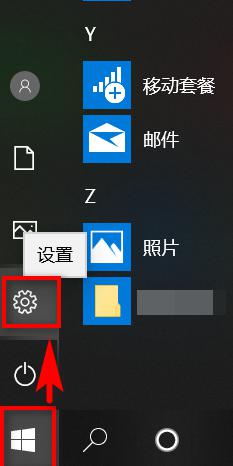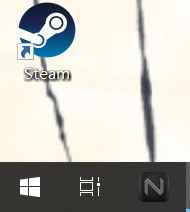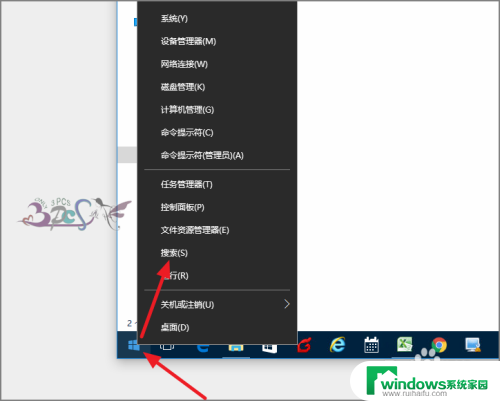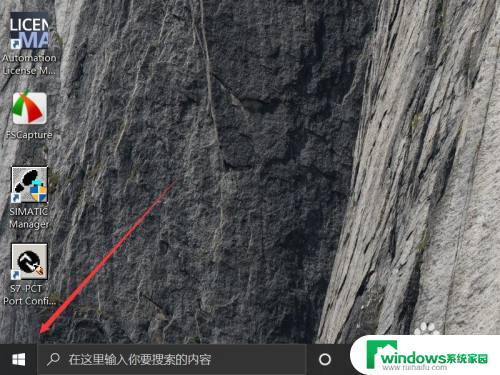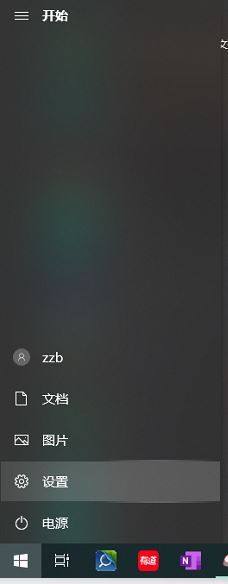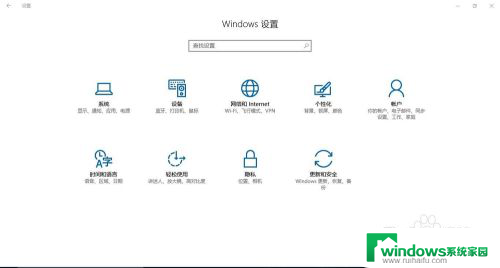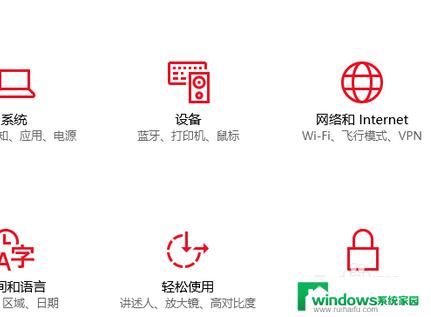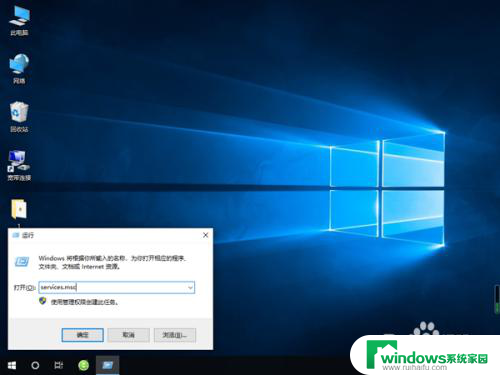win10蓝牙设置打不开 win10蓝牙无法启用怎么办
更新时间:2024-04-17 12:50:29作者:yang
在使用Win10系统时,有时候会遇到蓝牙设置无法打开或者蓝牙无法启用的问题,这让很多用户感到困扰,蓝牙是我们在日常生活中经常使用的一种无线连接方式,如果无法正常启用,将会影响我们的使用体验。那么当遇到win10蓝牙设置打不开或者蓝牙无法启用的情况时,我们应该如何解决呢?接下来就让我们来看一看解决方法。
步骤如下:
1.在键盘上按下【win+R】组合键,调出运行窗口,输入【services.msc】,然后回车进入。
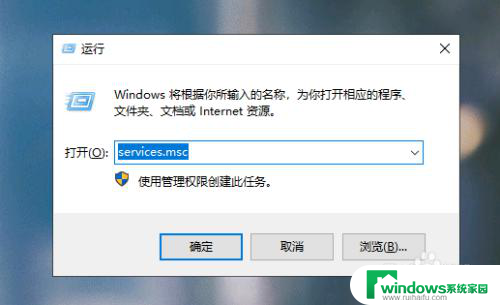
2.进入本地服务,找到【蓝牙支持服务】,查看是否是正常启动。
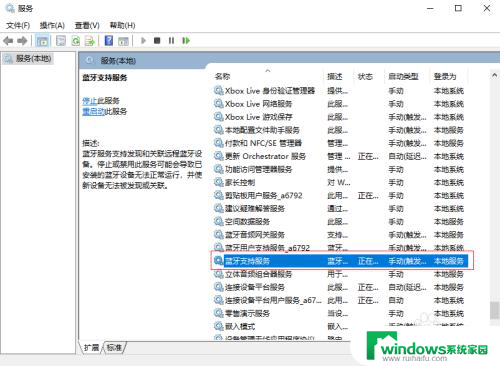
3.在这里如果是没有正常启动的,对其单击鼠标右键。选择【属性】进入,进入后把上方的选项卡切换到【常规】,然后启动类型选择【自动】,接着点击【启动】,最后点击【确定】即可。
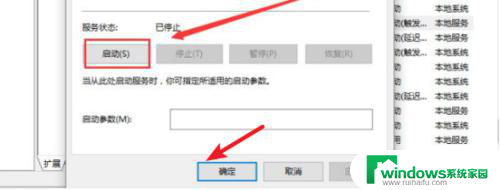
4.以上就是小编提供的全部内容,希望可以帮助到你!
以上就是win10蓝牙设置无法打开的全部内容,如果遇到这种情况,建议根据以上方法来解决,希望对大家有所帮助。